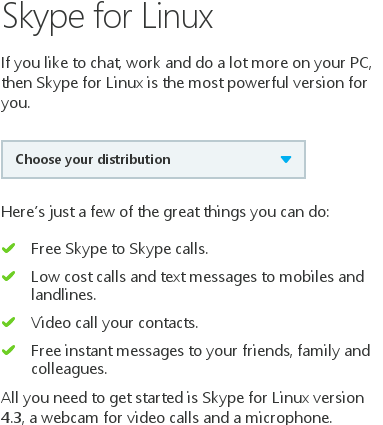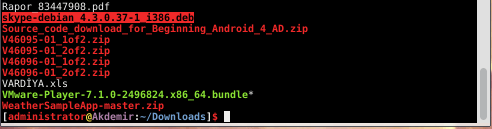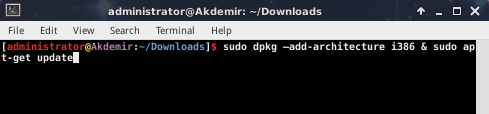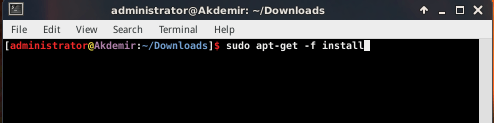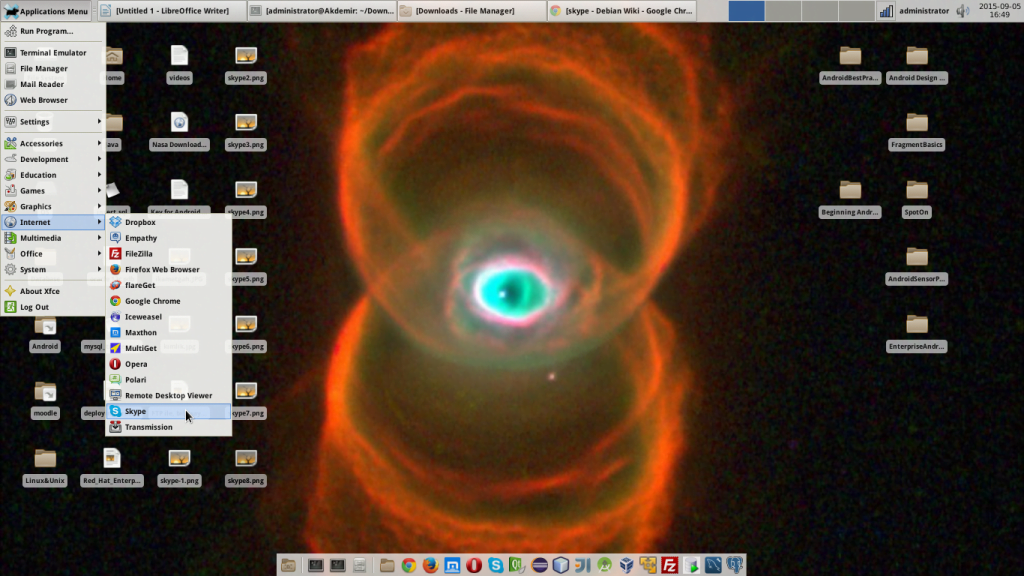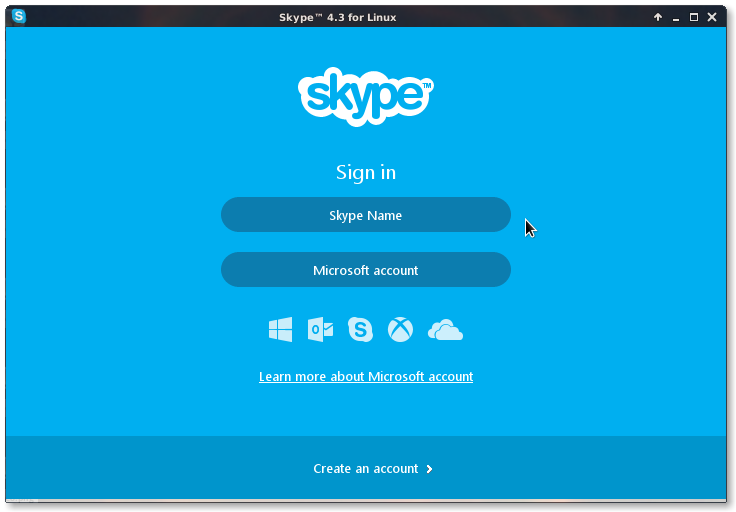Öncelikle, Skype for Linux linkinden kullandigimiz linux dagitimi icin Skype kurulum paketini indiriyoruz. Ben, Debian 8 (Jessie) kullanmaktayim ve Debian 7.0 icin olan paketi indiriyorum. Ubuntu ve Mint dagitimi kullananlar, Ubuntu icin guncel olan paket indirecek.
- Daha sonra, Terminal’i(Ucbirim) aciyoruz ve paketi indirdigimiz klasore $ cd /home/administrator/Downloads komutu ile geciyoruz.
- $ ls komutu ile, indirdigimiz paketin klasorde olup olmadigini denetliyoruz.
- Skype, Linux icin sadece 32-bit isletim sistemlerine kurulum paket hazirlamistir. 32-bit isletim sistemi kullaniyorsaniz, $ sudo dpkg -i skype-debian_4.3.0.37-1_i386.deb komutunu vererek kurulumu baslatabilirsiniz.
- 64-bit isletim sistemi kullaniyorsaniz, yukaridaki kurulum islemini baslatmadan once coklu-mimari destek (32-bit) kutuphanesini eklemeniz gerekir. Bunun icin $ sudo dpkg –add-architecture i386 & sudo apt-get update komutunu veriyoruz
- Kurulum esnasinda, “Error: .. Missing dependencies..” seklinde bir hata mesaji alabilirsiniz. Bu hata mesajinin anlami, Skype kurulumu icin gerekli ek paketlerin sistemde kurulu olmadigidir. Ek paketlerle birlikte Skype kurulumuna devam etmek ve kurulumu bitirmek icin $ sudo apt-get -f install komutunu giriyoruz.
- Kurulumdan sonra Skype baslatilip kullanilabilir.